Autocad案例教程Word文件下载.docx
《Autocad案例教程Word文件下载.docx》由会员分享,可在线阅读,更多相关《Autocad案例教程Word文件下载.docx(14页珍藏版)》请在冰豆网上搜索。
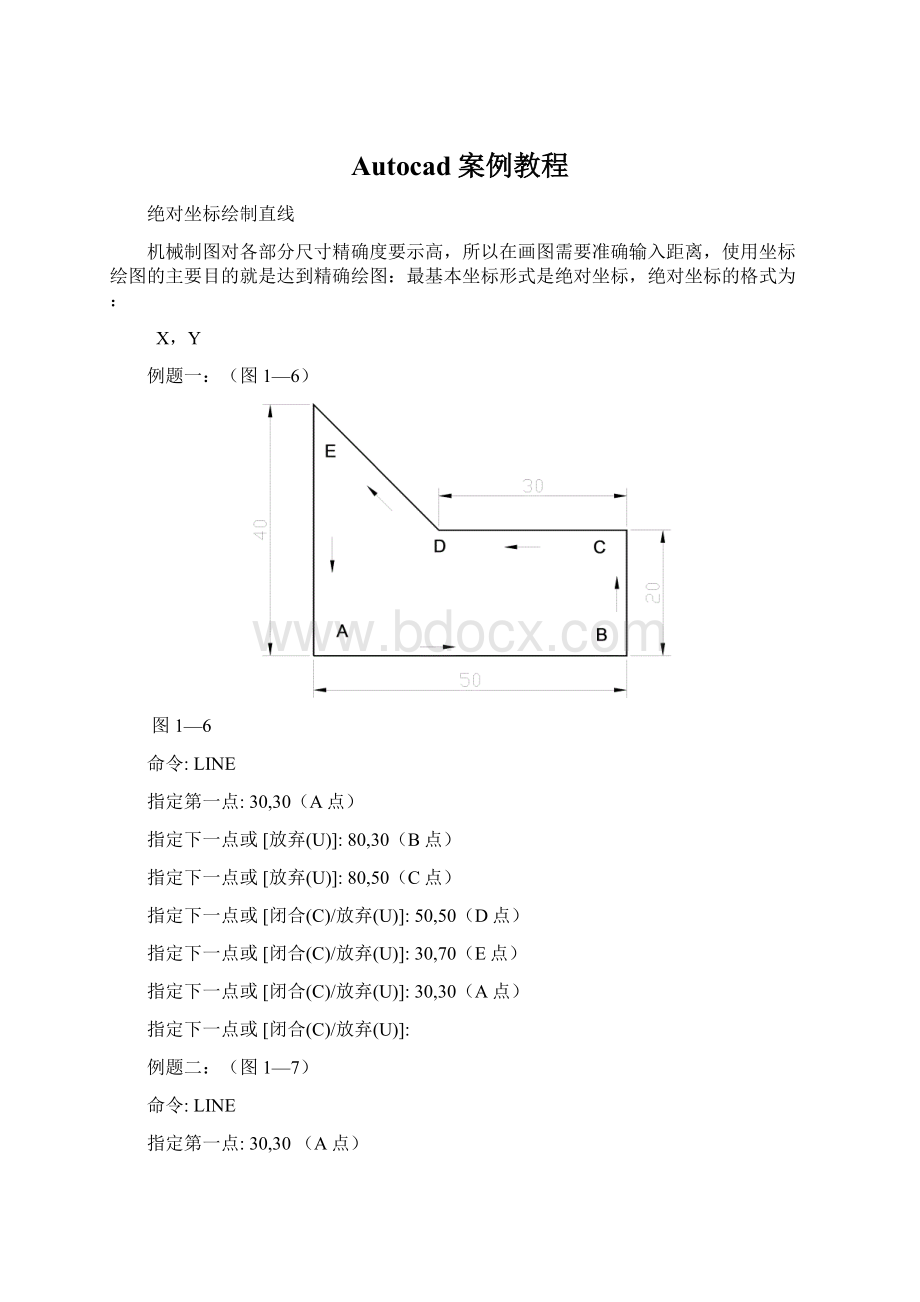
指定下一点或[闭合(C)/放弃(U)]:
50,50(D点)
30,70(E点)
例题二:
(图1—7)
LINE
30,30(A点)
65,50(D点)
65,65(E点)
45,65(F点)
45,50(G点)
30,50(H点)
图1—7
用相对坐标绘制直线
新坐标点相对于前一点来确定,这样,该点的坐标称为相对坐标,其格式为:
@X,Y
X:
所画直线在X轴上投影的长度
Y:
所画直线在Y轴上投影的长度
50,50
@71.34,0
@37.31,37.31
@-25.9,53.42
@-51.36,0
@-31.39,-44.65
@0,-46.08
用极坐标绘制直线
极坐标格式:
@长度<
角度
长度:
所画直线的长度
角度:
所画直线的与上一条直线的夹角
30,30
@90<
@60<
90
@30<
180
270
结果如下图
教例:
多边形
目的
通过该例学会用绝对坐标、相对坐标和极坐标绘制多边形单一视图,见图1—1。
绘制一个多边形,其中需要用到方向距离模式。
系统设置
在格式下图形对话框中将测量单位设置为毫米。
用LIMITS命令设置左下角为(0,0),左上角为(297,210),图界改变执行ZOOM—All。
设置目标捕捉方式:
limits
重新设置模型空间界限:
指定左下角点或[开(ON)/关(OFF)]<
0.0000,0.0000>
:
指定右上角点<
420.0000,297.0000>
297,210
ZOOM
指定窗口角点,输入比例因子(nX或nXP),或
[全部(A)/中心点(C)/动态(D)/范围(E)/上一个(P)/比例(S)/窗口(W)]<
实时>
a
正在重生成模型。
图层
生成下面的图层
粗实线红色Continuons
标注尺寸黑色Continuons
推荐使用命令
除了各种坐标的给合外,整个例子中都要使用直线命令(LINE)。
尽管可以不退出直线命令使用内嵌式Undo选项删除画错的直线,也可以使用删除命令(ERASE)命令删除对象。
步骤1
首先将粗实线层设为当前层,用LINE命令绘制外框。
绘制这个外框的第一种方法是:
第一占输入绝对坐标,其余的占输入极坐标,按下面的命令执行过程和图1—2绘制外框。
L(表示LINE)
10,10
@70<
@35<
另一各方法是使用方向距离模式。
因为外框是由水平垂直线组成。
首先找开正交方式,这将强制坐标沿水平和垂直方向移动。
绘制某一线段,只需将光标移到该线所在方向,准确输入直线的长度值,就会在指定的方向上按指定的长度给出这条直线。
如图1—3
ORTHO
输入模式[开(ON)/关(OFF)]<
关>
on
L(表示LINE)
(向右移动光标,输入70)
(向左移动光标,输入35)
(向右移动光标,输入70)
c(关闭图形)
步骤2
from
(拾取交点A如图1—4)
基点:
<
偏移>
@10,5
图1—4
@40<
@20<
@10<
240
@6<
@15<
c
最后结果如图1—5
图1—5
练习
1、
绝对坐标
相对坐标
极坐标
1
2
3
4
5
6
7
8
9
10
11
12
13
14
15
16
17
回车
2、
圆心10
18